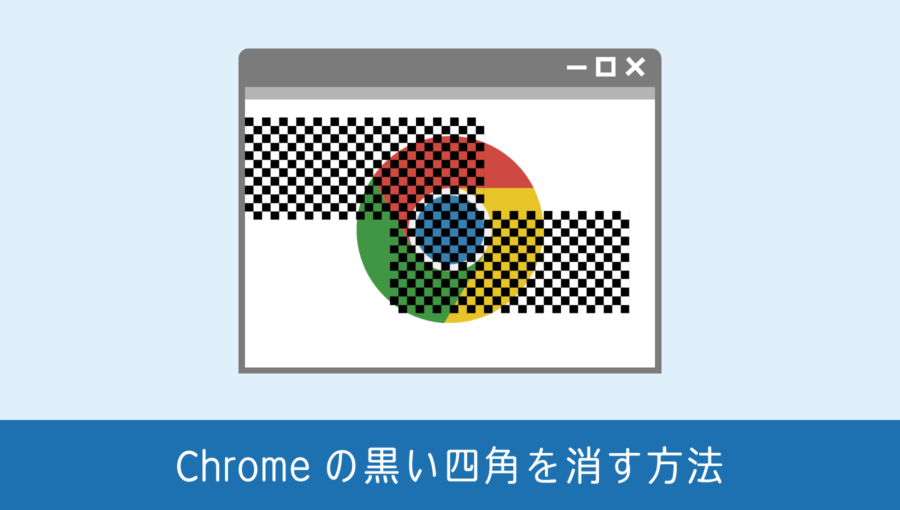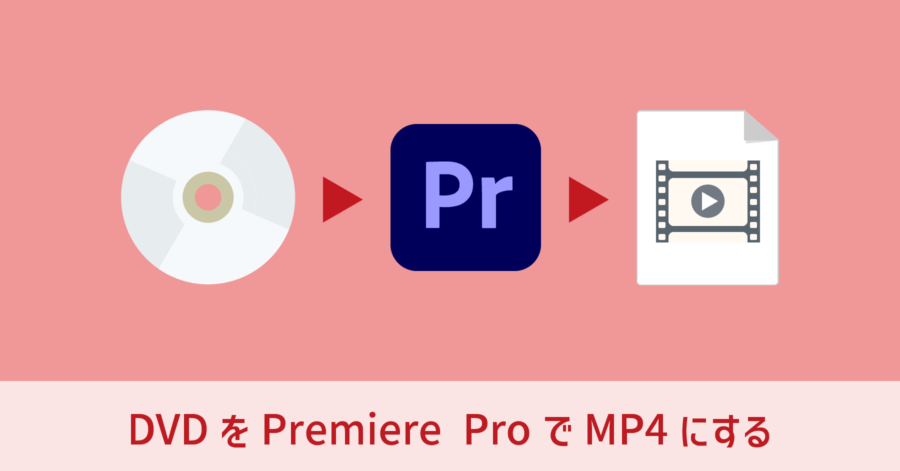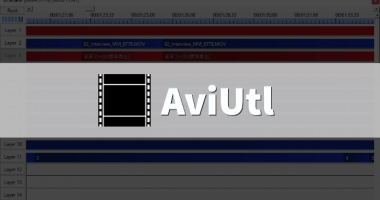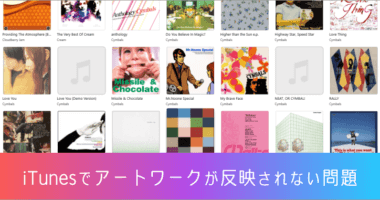Photoshop で解像度を2倍にする標準機能「スーパー解像度」の使い方&検証

Photoshop 用の Raw 現像ソフトである Adobe Camera Raw の新機能に、解像度を一気に2倍に増やすスーパー解像度なる機能が追加されました。
簡単に説明すると、スーパー解像度の適用により、画像が次のようになります。
- 画像の縦横の長さが2倍になる
- 画像の総ピクセル数が4倍になる
- 画像の解像感がアップする
単に大きさが倍になるだけではありません。機械学習による処理で細かい部分の情報が補填して、画像の解像感を向上させる機能です。
スーパー解像度が役立つケース
活躍の場が広がる可能性あり
- トリミングして小さくなった画像の解像度を上げる
- 大きな用紙への印刷において不足する解像度を補う
これまで解像度不足で諦めていたケースにおいて、スーパー解像度が活躍の場を広げてくれる可能性があります。
使い物にならない JPEG が復活する?!
スーパー解像度がどこまでの能力を持つのか、Raw ファイルだけでなく JPEG 形式のファイルでも検証してみます。結論を先に言ってしまうと、しっかりとした解像感のある JPEG ファイルであれば、それなりの効果が得られました。
人それぞれ許容範囲の度合いが異なると思いますので、どのような変化が現れるのかは、このあとの検証結果をご覧ください。
スーパー解像度の使い方
サンプル画像
ではサンプル例を交えながら紹介していきます。今回用意したのは、こちらの EOS 30D で撮影した Raw 画像です。少し古いカメラゆえ、820万画素とスマホ以下の画素数しかありません。

この画素が少ない画像をどこまで大きくできるのか、検証していきたいと思います。
Camera Raw で画像ファイルを開く
通常 Photoshop で Raw ファイルを開くと、自動的に Camera Raw が起動します。もし JPEG 等の Raw 形式以外のファイルを利用する場合、直接 Camera Raw は開けません。フォトショップを開いた上で [ファイル] → [指定形式で開く] から Camera Raw を選択して開きます。
よくわからなければ、こちらを参考に。
スーパー解像度を適用する
開いた画像を右クリックして、コンテキストメニューから [強化] を選びます。
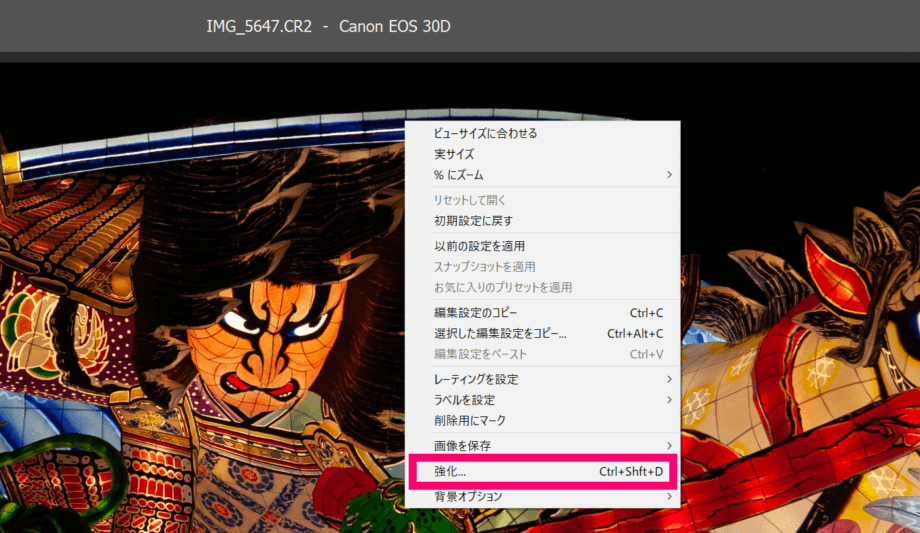
プレビューが表示されたら [スーパー解像度] にチェックを入れて強化を実行します。このプレビュー画面では、左側の画面をクリックしたままにすると、強化前後の状態を確認できます。
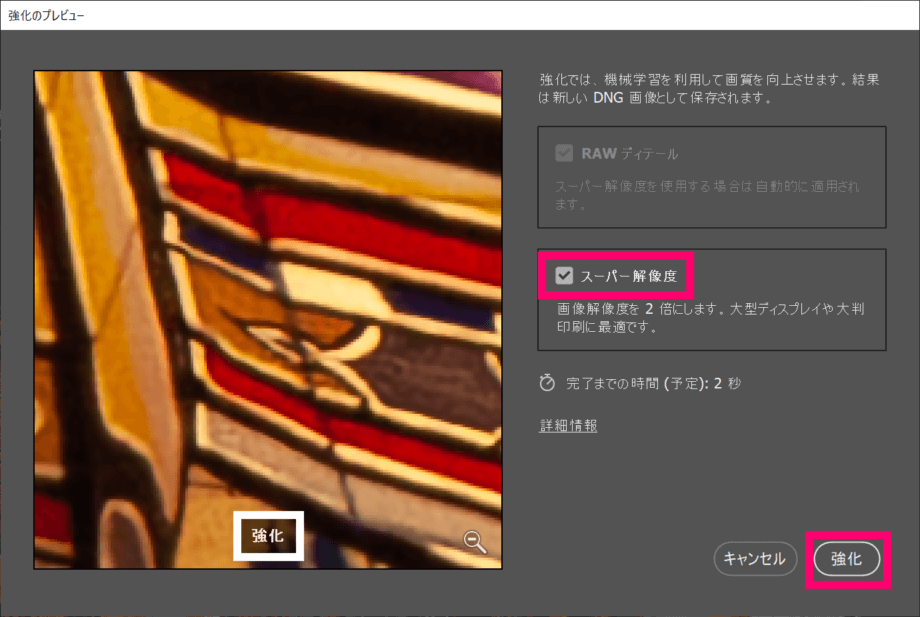
元画像の解像度によって、強化の処理に掛かる時間が変わります。数秒で終わるものから1分近く要する場合もあります。
スーパー解像度の実行結果
ではスーパー解像度の処理結果をご覧ください。結果がわかりやすいように、処理結果の画像を拡大したものを用意しました。中央のバーを左右に動かせば、強化前後を比較しながら確認できます。


なかなかすごい結果になりました。
もやもやしていた境目のくっきり感が増して、全体的なノイズは減っています。これは想像していた以上に、解像度の改善が見られました。ここまで綺麗になるなら、スーパー解像度は常用できる機能かもしれません。
他の Raw ファイルで試してみる
続いて試してみるのは、明るい環境で撮影した写真です。こちらも低解像度の Raw ファイルを用意するために、EOS 30D で撮影した Raw ファイルになります。

では早速処理結果をご覧ください。
スーパー解像度の処理結果


先程のような著しい解像感の向上は見受けられませんでした。むしろパソコンの画面で見る限りは、強化前のほうが解像感があるようにも見えます。
ただ、雄しべ雌しべの辺りを拡大すると、ノイズが減っているのを確認できます。このわずかな差は液晶画面で良し悪しが判断できるものではなく、印刷物のようなものにアウトプットした際に違いがでてくると思います。

JPEG ファイルでも効果はあるのか?
最後にスマートフォンで撮影した JPEG ファイルでテストします。撮影機種は Pixcel 3 XL です。長野県信濃町にある「もろこし街道」で食べた、激ウマの焼きトウモロコシです。

スーパー解像度の処理結果はこちら。
スーパー解像度の処理結果

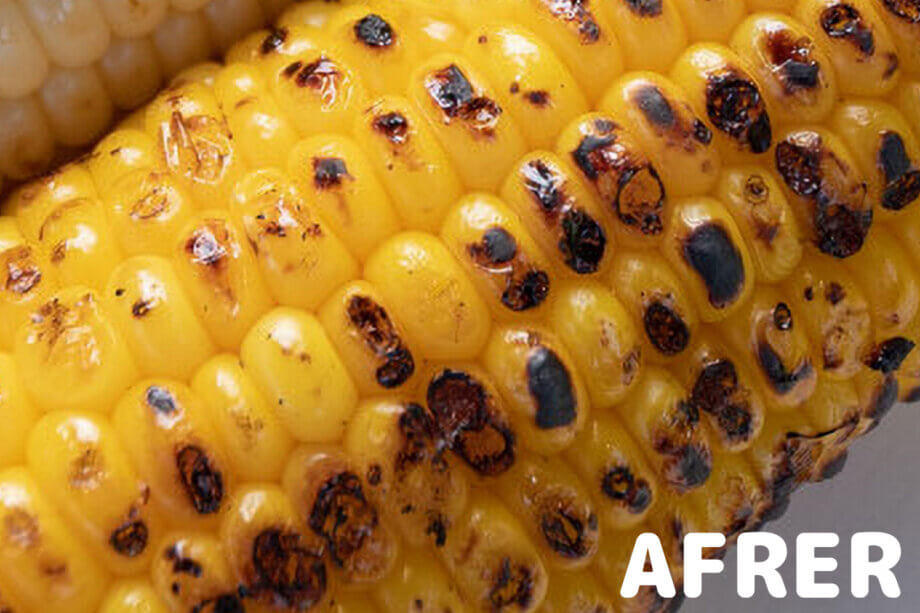
JPEG 特有のモヤモヤした部分は残っているものの、きちんと解像感はアップしています。単にシャープネスを掛けているように見えなくもありませんが、全く癖のない感じで結果は上々です。
効果を得られない場合もある
様々なパターンを試してみたところ、必ずしも全ての画像において効果的であるわけではなさそうです。例えば次のような明るさや解像感の弱い画像では、解像度の向上がみられませんでした。
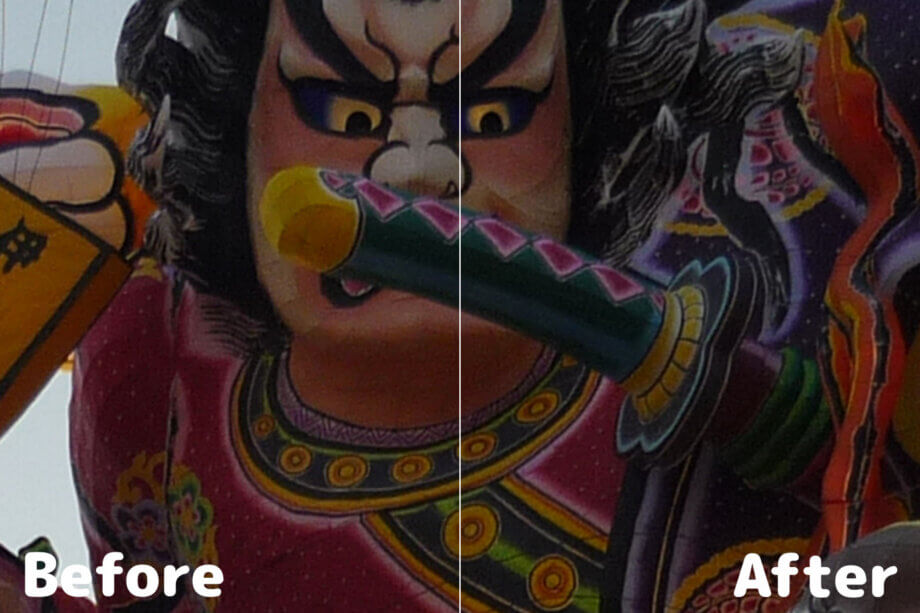
スーパー解像度の正しい使い方
画質を復活させる機能ではない
解像度を2倍にするのがスーパー解像度の機能であり、画質を良くする機能とは少し勝手が違います。似ているようで違うから混乱しそうになりますが、その点は勘違いしないようご注意ください。
元の画像の画質が悪ければ、大きくしても悪いままです。そして画素数が少なくても、解像感のあるはっきりした画像であれば、スーパー解像度による解像度アップが期待できます。
正しい用法が理解できれば、写真の用途の幅が確実に広がります。昔撮影したデジタル一眼レフのデータなど、画質がよくても解像度の低さから今の環境で使いづらくなったデータは、スーパー解像度の効果で復活させられるのではないでしょうか。
結果はご覧いただいた通り、画期的かつ効果的な機能であることはわかりました。これでまた、写真現像が楽しくなりそうです。